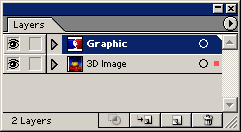Плоские рисунки на изогнутых объектах
- Повторите шаги с 3-го по 5-й этой техники, чтобы создать вертикальные направляющие для цилиндра. Продолжите работу по технике создания изогнутой огибающей.
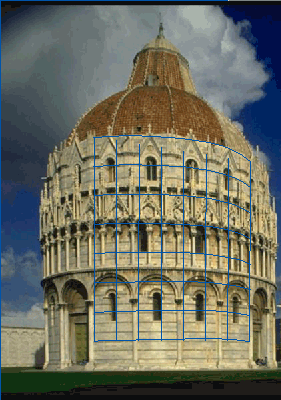
Создание изогнутой огибающей
- Выделите инструмент "Перо" на панели инструментов. Пользуясь направляющими, которые вы создали, нарисуйте форму, которая содержит рисунок или логотип. Размеры формы сделайте примерно такими, какие должны быть у вашего рисунка.
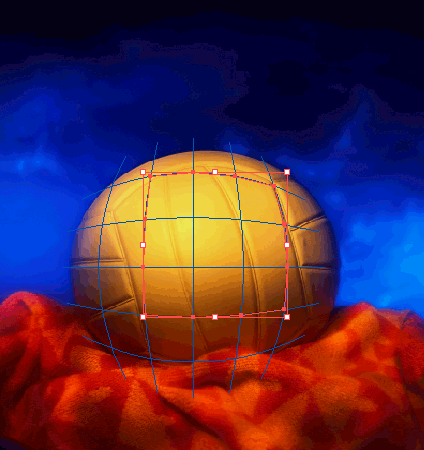
- Покажите слой Graphic на палитре Layers. Форма огибающей должна быть все еще выделенной. Переместите указатель выделения из слоя 3D Image (3D-изображение) на слой Graphic.
Форма огибающей должна быть впереди рисунка.